Jak automatycznie aktualizować wtyczki WordPress
Opublikowany: 2022-09-05WordPress to system zarządzania treścią (CMS), który umożliwia stworzenie strony internetowej lub bloga od podstaw lub ulepszenie istniejącej strony internetowej. Jedną z zalet korzystania z WordPressa jest to, że stosunkowo łatwo jest aktualizować witrynę WordPress. Jednym z kluczowych sposobów aktualizowania witryny WordPress jest upewnienie się, że korzystasz z najnowszych wersji wtyczek WordPress. Chociaż możliwe jest ręczne aktualizowanie wtyczek WordPress, może to być czasochłonny i podatny na błędy proces. Istnieje wiele powodów, dla których powinieneś aktualizować wtyczki do WordPressa: 1. Nowsze wersje wtyczek do WordPressa często zawierają poprawki błędów i ulepszenia bezpieczeństwa. 2. Nowsze wersje wtyczek WordPress mogą być wymagane w celu skorzystania z nowych funkcji WordPress. 3. Nowsze wersje wtyczek WordPress mogą być wymagane w celu zapewnienia zgodności z nowymi wersjami WordPress. 4. Aktualizując wtyczki WordPress, możesz mieć pewność, że korzystasz z najbardziej stabilnych i bezpiecznych wersji wtyczek. 5. Automatyczna aktualizacja wtyczek WordPress może zaoszczędzić czas i zapewnić, że Twoja witryna WordPress jest zawsze aktualna. Istnieje wiele sposobów automatycznego aktualizowania wtyczek WordPress. Jedną z popularnych metod jest użycie katalogu wtyczek WordPress. Katalog wtyczek WordPress to repozytorium wtyczek WordPress, które są dostępne za darmo. Aby skorzystać z katalogu wtyczek WordPress, po prostu wyszukaj wtyczkę, którą chcesz zaktualizować, a następnie kliknij łącze „Aktualizuj”. Spowoduje to przejście do strony katalogu wtyczek WordPress dla tej wtyczki. Stamtąd możesz pobrać najnowszą wersję wtyczki i zainstalować ją na swojej witrynie WordPress. Inną popularną metodą automatycznej aktualizacji wtyczek WordPress jest użycie narzędzia do zarządzania wtyczkami, takiego jak WP-CLI Plugin Manager. Menedżer wtyczek WP-CLI to narzędzie interfejsu wiersza poleceń, którego można używać do zarządzania wtyczkami WordPress. Aby użyć Menedżera wtyczek WP-CLI, po prostu przejdź do katalogu, w którym przechowywane są wtyczki WordPress, a następnie uruchom polecenie „wp plugin update”. To zaktualizuje wszystkie wtyczki w tym katalogu. Istnieje wiele innych metod automatycznej aktualizacji wtyczek WordPress. Pełną listę metod znajdziesz w Kodeksie WordPressa.
Jakie są główne powody aktualizacji WordPressa, wtyczek i motywów? W wyniku aktualizacji zabezpieczeń rdzenia WordPressa, wtyczek i motywów można naprawić luki w zabezpieczeniach i wzmocnić ataki. Bardzo ważne jest, aby Twoja witryna była bezpieczna, aktualizując ją, aby zmniejszyć ryzyko włamania lub włamania w inny sposób. Według WPBeginner ponad 80% zhakowanych witryn WordPress jest nieaktualnych. Ponieważ nie wszystkie aktualizacje WordPressa zawierają poprawki bezpieczeństwa, regularne aktualizowanie oprogramowania nie zawsze jest konieczne. Rdzeń, wtyczki i motywy WordPress są często aktualizowane w celu usunięcia błędów wykrytych we wcześniejszych wersjach. Hakerzy mają mniej możliwości uzyskania dostępu do Twojej witryny, jeśli masz mniej słów kodowych.
Jeśli aktualizujesz kilka wtyczek w swojej witrynie, możesz jak najszybciej je przejrzeć i zbiorczo zaktualizować. Aby to osiągnąć, musisz najpierw odwiedzić sekcję wtyczek. Zostaniesz przeniesiony na stronę instalacji wtyczek , gdzie będziesz mógł zaktualizować swoje wtyczki. Zobaczysz listę wszystkich wtyczek, które mają dostępne aktualizacje.
Każde nowe wydanie wprowadza nowe funkcje i naprawia błędy, a także poprawia wydajność, dodaje nowe funkcje i ulepsza istniejące, aby być na bieżąco ze standardami branżowymi. W rezultacie, jeśli nie aktualizujesz swojej witryny WordPress , zagrażasz jej bezpieczeństwu i tracisz ulepszenia.
Jeśli chcesz, aby Twoja witryna WordPress była bezpieczna, zawsze powinieneś aktualizować wtyczki i motywy.
Dlaczego ważne jest aktualizowanie wtyczek?
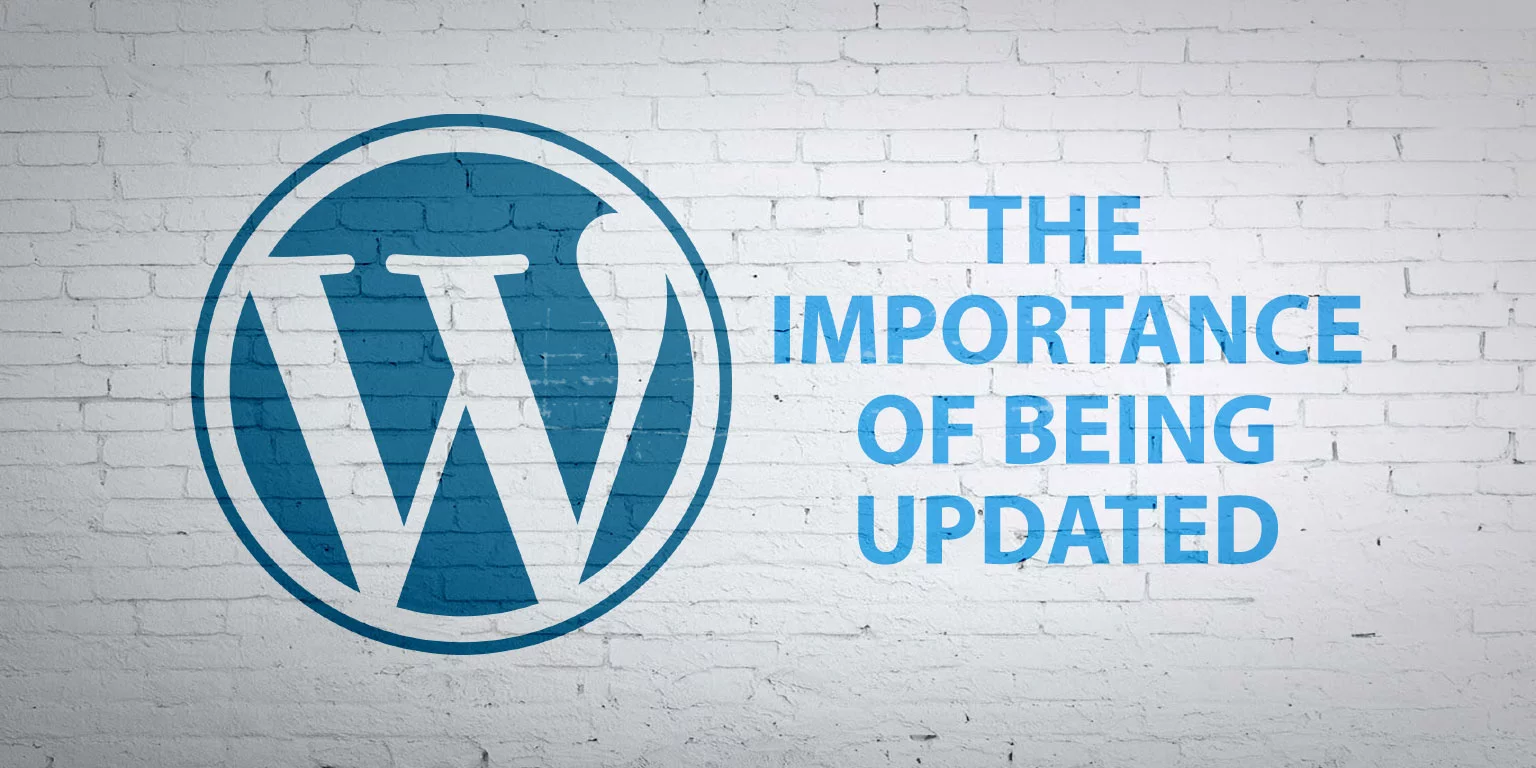 Źródło: kod-websites.com
Źródło: kod-websites.comAktualizacja wtyczek jest ważna, ponieważ zapewniają one niezbędne funkcje i aktualizacje zabezpieczeń dla Twojej witryny. Dzięki aktualizowaniu wtyczek możesz mieć pewność, że Twoja witryna działa płynnie i bezpiecznie.
Dlaczego powinieneś aktualizować wtyczki WordPress
Jednym z najważniejszych kroków, które możesz podjąć, aby poprawić bezpieczeństwo i wydajność swojej witryny, jest aktualizowanie wtyczek WordPress. Aktualizacje poprawek i poprawek zapewniają bezpieczeństwo witryny i rozwiązywanie znanych problemów. Jeśli nie zaktualizujesz wtyczki, Twoja witryna będzie podatna na ataki. Kiedy wtyczki stają się nieaktualne, mogą również powodować problemy w Twojej witrynie. Zawsze dobrze jest zwracać uwagę na aktualizacje wtyczek co najmniej dwa razy w miesiącu. Pozwoli to również rozwiązać wszelkie problemy i dać wtyczkom czas na rozwiązanie wszelkich problemów. Powinieneś zaktualizować wszystko, co wymaga aktualizacji, od WordPressa po jego wtyczki i motywy.
Jak często należy aktualizować wtyczki WordPress?
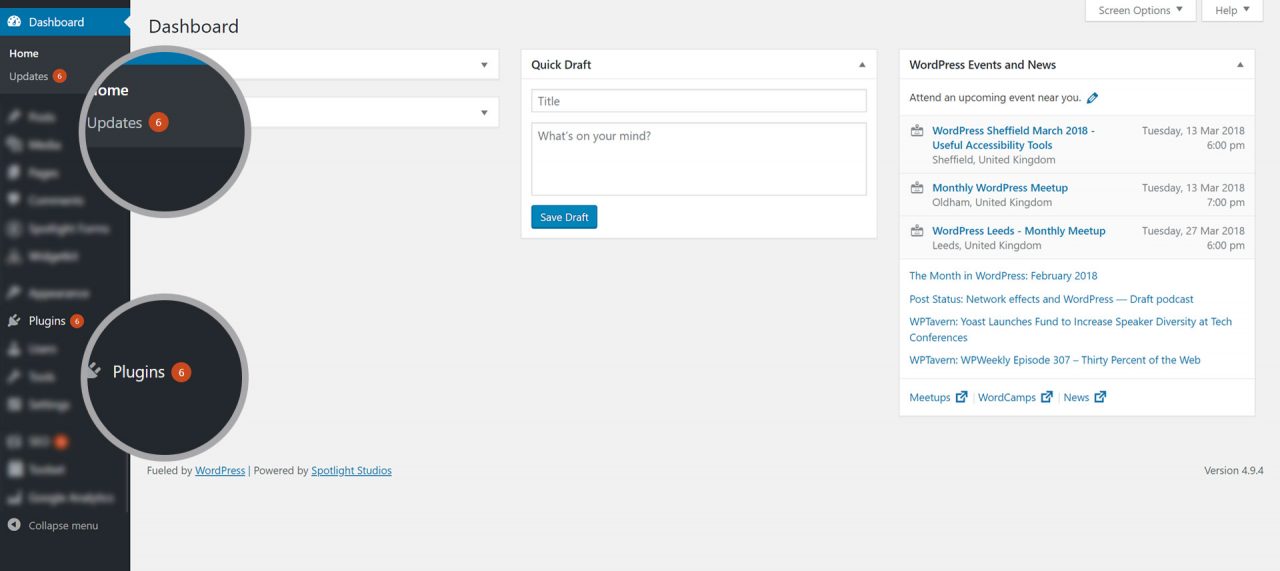 Źródło: marketspot.co.uk
Źródło: marketspot.co.ukWordPress powinien być aktualizowany co najmniej dwa razy w miesiącu. Ta metoda pozwoli również rozwiązać wszelkie problemy, a także dać wtyczkom więcej czasu na naprawienie aktualizacji. Upewnij się, że wtyczki, motywy i ustawienia WordPressa są również aktualne.
Jak często musisz aktualizować wtyczki WordPress? Czym są wtyczki? Dlaczego są ważne? Możesz zmienić funkcję swojej witryny za pomocą wtyczki WordPress, np. dodając formularze lub blogi. Zgodnie z naszą najlepszą wiedzą, najlepszą radą, jaką możemy Ci dać, jest bycie na bieżąco z aktualizacjami wtyczek i aktualizowanie w razie potrzeby. Oprócz bezpieczeństwa online właściciele wtyczek doskonale zdają sobie sprawę, jak ważne jest, aby ich użytkownicy otrzymywali najnowsze aktualizacje zabezpieczeń. Nie jest dobrym pomysłem lekceważenie aktualizacji wtyczek, ponieważ mogą one dać hakerom przewagę.
Możesz wynająć firmę zarządzającą WordPress, taką jak ForgetWP.com, lub wybrać z sekcji aktualizacji swojego panelu administracyjnego. Powinieneś określić, które wtyczki powodują problem. Detektywi wtyczek to dobra wtyczka, która może rozwiązywać problemy. Po zidentyfikowaniu problemu usunięcie wtyczki jest bardzo proste.
Czy aktualizacja wtyczek WordPress wpływa na moją witrynę?
Twoja witryna nie zostanie naruszona, jeśli przejdziesz na WordPress. Motywy i wtyczki, które nie działają dobrze razem, będą.
Czy wtyczki wymagają aktualizacji?
Jeśli masz stronę internetową, powinieneś ją aktualizować. Są to programy, tak jak na telefonie lub laptopie. To oprogramowanie musi być regularnie aktualizowane, a aktualizacje dokonywane są przez Ciebie i samodzielnie w razie potrzeby.
Czy powinienem aktualizować wtyczki przed WordPress?
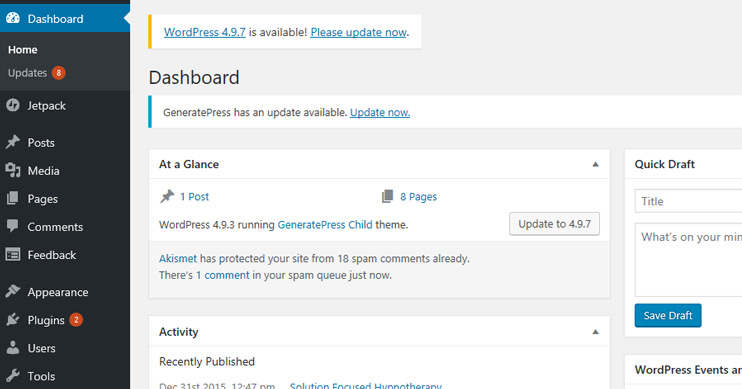 Źródło: www.cphtwebsites.co.uk
Źródło: www.cphtwebsites.co.ukW większości przypadków wtyczki powinny być aktualizowane przed aktualizacją WordPressa. Bardzo ważne jest, aby wszystko działało płynnie, aby rozwiązać potencjalne problemy ze zgodnością, czasy aktualizacji i inne problemy. Po tym będziesz mógł utrzymać bardziej stabilną stronę internetową. Chociaż wszelkie aktualizacje mogą być irytujące, zwykle są korzystne.
Korzystanie z wtyczek lub WordPressa w celu zwiększenia bezpieczeństwa witryny jest jednym z najlepszych sposobów na zrobienie tego. Aktualizacje WordPressa są zwykle poprzedzone instalacją wtyczek. Chcesz mieć pewność, że wszystko działa płynnie, od potencjalnych problemów ze zgodnością po czasy aktualizacji. Będziesz w stanie określić, które z nich są lepsze, wiedząc, jakie kroki należy podjąć podczas wykonywania aktualizacji. Niezwykle ważne jest utworzenie kopii zapasowej witryny przed wprowadzeniem jakichkolwiek większych zmian, zwłaszcza w przypadku aktualizacji. Upewnij się, że Twoja wtyczka lub metoda są zgodne z WordPress i mogą tworzyć kopie zapasowe wszystkich Twoich plików, wtyczek, motywów i danych. Następnie możesz zdecydować, czy uaktualnić do WordPressa czy wtyczek.
Aktywuj i dezaktywuj wtyczki, których już nie używasz. Usunięcie starych wtyczek może sprawić, że Twoja witryna będzie działać płynniej. Po zaktualizowaniu będziesz mógł korzystać ze wszystkich nowych funkcji WordPressa. WordPress i wtyczki muszą być aktualizowane, aby Twoja witryna była bezpieczna i aktualna.

Aktualizowanie witryny WordPress
Twoja witryna WordPress musi być regularnie aktualizowana, aby zapewnić płynne działanie i aktualność wtyczek. Zawsze dobrze jest przetestować aktualizacje przed wprowadzeniem ich do działania w witrynie. Nie ma ustalonej procedury aktualizacji rdzenia WordPressa i wtyczek, ale można się spodziewać, że powinny one zostać ukończone jako pierwsze. Kopia zapasowa Twojej witryny jest wymagana przed dokonaniem jakichkolwiek aktualizacji.
Wtyczki WordPress wygrały aktualizację
Jeśli nie jest to możliwe, konieczne może być ręczne zaktualizowanie wtyczki. Jeśli to nie zadziała, może być konieczne przesłanie na serwer FTP nowej wersji wtyczki. Skontaktuj się ze swoją firmą hostingową, aby poprosić o zmianę uprawnień w Twoim folderze, aby można było zainstalować wtyczki.
W razie potrzeby ręcznie zaktualizuj pliki wtyczek przez FTP. Wszystkie wtyczki powinny być wyłączone i zaktualizowane przez tę samą osobę, jeśli problem będzie się powtarzał. Główną przyczyną problemu jest prawdopodobnie problem z buforowaniem. W rzeczywistości nie używaj pamięci podręcznej opcode lub memcached podczas buforowania kodu operacji. Jeśli Twój motyw nadal nie działa, spróbuj go odświeżyć. Jeśli WordPress nadal wymaga aktualizacji, możesz uzyskać pliki rdzenia WordPress 3.5. Upewnij się, że nie nadpisujesz pliku Wp-config i pliku httaccess. Zawsze powinieneś podjąć te środki ostrożności, jeśli kiedykolwiek będziesz mieć problemy z wtyczkami lub motywami.
Ręczna aktualizacja wtyczki WordPress
Aby ręcznie zaktualizować wtyczkę WordPress , najpierw pobierz zaktualizowany plik wtyczki z oryginalnego źródła. Następnie dezaktywuj i usuń starą wtyczkę ze swojej witryny WordPress. Na koniec prześlij nowy plik wtyczki do swojej witryny WordPress i aktywuj go.
W większości przypadków wtyczki WordPress mogą być aktualizowane automatycznie. Jednak w niektórych przypadkach może być konieczne ręczne zaktualizowanie wtyczki. W tym artykule pokażemy, jak używać SFTP/FTP do uruchamiania tych ręcznych aktualizacji. Karta Witryna zdalna zawiera strukturę folderów, która umożliwia nawigację do folderu wtyczek po połączeniu się z witryną przez FTP. Jeśli chcesz zmienić nazwę folderu wtyczki, którą chcesz zaktualizować, kliknij go prawym przyciskiem myszy i wybierz Zmień nazwę. Aby zmienić nazwę folderu, musisz najpierw pobrać najnowszą wersję wtyczki. Używanie WP-CLI do aktualizacji wtyczki jest dość prostą procedurą. Jedyne, co musisz zrobić, to uruchomić polecenie:, aby połączyć się z serwerem przez SSH. Wszystkie ustawienia wtyczek powinny pozostać nienaruszone po aktualizacji, ponieważ nic, co zrobiłeś, nie zmieniło bazy danych WordPress.
Sprawdzanie aktualizacji wtyczki WordPress Force
Jeśli chcesz wymusić sprawdzenie aktualizacji dla konkretnej wtyczki, możesz użyć następującego kodu: add_filter( 'pre_site_transient_update_plugins', create_function( '$a', “return null;” ) ); To skutecznie wyłączy sprawdzanie aktualizacji wtyczki dla wszystkich wtyczek, więc będziesz chciał usunąć ten kod, gdy skończysz.
Dlatego tak ważne jest, aby strony internetowe WordPress były aktualizowane. Jeśli nie będziesz wymagać aktualizacji WordPress, mogą wystąpić problemy ze zgodnością. Dwa sposoby na to to zbudowanie sklepu internetowego lub skorzystanie z serwisu społecznościowego. Korzystając z wbudowanych funkcji WordPress, możesz sprawdzać aktualizacje bezpośrednio ze swojej witryny. Drugą opcją jest użycie wtyczki Easy Updates Manager. Pierwszym krokiem jest pobranie i zainstalowanie programu Easy Updates Manager, a następnie jego aktywacja. Musisz włączyć automatyczne aktualizacje dla wtyczek, które chcesz wymusić.
Automatyczna aktualizacja zostanie włączona dla wszystkich wtyczek, które ją posiadają. W każdym razie, jeśli nie masz włączonej automatycznej aktualizacji na swojej stronie, sugerowałbym użycie wtyczki. Unikniesz wielu bólów głowy i czasu, gdy oprogramowanie jest automatycznie aktualizowane. Jeśli używasz wtyczki ręcznie, ustaw harmonogram aktualizacji. Rdzeń i motywy WordPress to dwa różne i równie ważne elementy oprogramowania.
Jak zmienić interwał sprawdzania aktualizacji WordPress?
Jeśli chcesz zmienić interwał sprawdzania aktualizacji, przejdź do obszaru administracyjnego WordPress i kliknij Ustawienia.
Aktualizacje WordPress
Platforma WordPress ułatwia aktualizację. Korzystając z aktualizacji, przejdź do menu Pulpit i wybierz Aktualizuj. Po przejściu na stronę „Aktualizuj WordPress”, kliknij przycisk „Aktualizuj teraz”, aby rozpocząć proces.
Komunikat o aktualizacji jest wyświetlany na pulpicie WordPress, a jeśli go zignorujesz, możesz napotkać problemy ze zgodnością, awarie, a nawet całkowitą awarię witryny. Na szczęście WordPress można aktualizować na cztery różne sposoby, więc omówimy każdy z nich bardziej szczegółowo. Dzięki temu będziesz bezpieczny przed złośliwym oprogramowaniem i innymi zagrożeniami cybernetycznymi. Aktualizacja witryny WordPress jest długim procesem, ale dzięki tej metodzie możesz użyć wtyczki, takiej jak Easy Updates Manager, aby zrobić to automatycznie. FTP to kolejna metoda bezpiecznego aktualizowania WordPressa, ale nie można jej użyć, jeśli nie możesz uzyskać dostępu do pulpitu administracyjnego WordPress. Aby ręcznie zaktualizować witrynę WordPress, użyj klienta FTP, takiego jak FileZilla lub Menedżer plików. Błędy techniczne i operacyjne w Twojej bazie danych WordPress mogą zagrozić funkcjonalności Twojej witryny, jeśli nie będziesz przeprowadzać regularnych aktualizacji .
Jeśli chcesz zaktualizować swoją wtyczkę lub motyw, musisz najpierw to zrobić we własnej aktualizacji wtyczek i motywów. Podczas jednoczesnej aktualizacji wtyczek ważne jest, aby wziąć pod uwagę ilość zasobów dostępnych w Twoim planie. Najprostszym sposobem na poprawę bezpieczeństwa i naprawienie błędów jest aktualizacja witryny. Zwiększysz współczynnik konwersji, jeśli Twoja witryna jest dobrze zaprojektowana i dobrze prowadzona. Jeśli jesteś niezadowolony z aktualnej aktualizacji WordPressa, być może będziesz musiał rozważyć usunięcie lub zastąpienie obraźliwych motywów lub wtyczek. Najlepiej unikać powrotu do starszej wersji wtyczki, ponieważ może to zwiększyć prawdopodobieństwo zhakowania Twojej witryny.
Zawsze powinieneś aktualizować oprogramowanie WordPress, aby było bezpieczne. Pomoże to chronić Twoją witrynę i zapewnić bezpieczeństwo użytkownikom.
Jaka jest najnowsza aktualizacja WordPressa?
Wydano WordPress w wersji 6.0. Film ukaże się w maju 2022 roku. Ta aktualizacja poprawiła tworzenie szablonów i wydajność.
Złe aktualizacje
Złe aktualizacje są zwykle publikowane, gdy firma próbuje naprawić problem, który już istnieje w jej oprogramowaniu. Jednak te aktualizacje często powodują nowe problemy lub pogarszają istniejące problemy. Może to prowadzić do frustracji użytkowników, ponieważ muszą oni radzić sobie z nowymi problemami, których wcześniej nie mieli. W niektórych przypadkach złe aktualizacje mogą nawet sprawić, że część oprogramowania stanie się bezużyteczna.
Celem aktualizacji oprogramowania jest ulepszanie naszych telefonów, komputerów i innych urządzeń. Nawet jeśli nic się nie zepsuje, aktualizacja oprogramowania może wywołać wiele oburzenia. Nasz zespół przygląda się najgorszym przykładom aktualizacji oprogramowania, które poszły strasznie nie tak. Przemysł filmowy w dużej mierze nie lubił Final Cut Pro X, uproszczonej wersji oprogramowania do edycji firmy Apple. PlayStation 3 przestał działać po aktualizacji konsoli do gier Sony. Błąd oprogramowania prawie zakończył się zamknięciem Międzynarodowej Stacji Kosmicznej. W głównym komputerze stacji kosmicznej powszechną praktyką jest otrzymywanie co roku dużej aktualizacji oprogramowania.
